如何重新獲得對硬碟的存取權限,修復無法開啟硬碟的錯誤

在本文中,我們將指導您如何在硬碟發生故障時重新造訪硬碟。讓我們一起來看看吧!
繼《輻射 3》大獲成功後,Bethesda Softwares 又發布了屢獲殊榮的《輻射》系列遊戲。這款名為 Fallout New Vegas 的新遊戲並不是 Fallout 3 的直接續集,而是該系列的衍生產品。輻射新維加斯與其前作類似,贏得了整個遊戲社區的青睞,自 2010 年發布以來已被購買超過 1200 萬次。雖然該遊戲主要獲得好評,但也因大量早期的錯誤和故障。
從那時起,這些錯誤和錯誤中的大多數都已得到解決,但仍有一些繼續讓遊戲玩家感到厭煩。應用程序加載錯誤 5:0000065434 錯誤、運行時錯誤和內存不足是一些最常遇到的錯誤。
我們將在本文中討論並為您提供解決Fallout New Vegas Out of Memory 錯誤的方法。
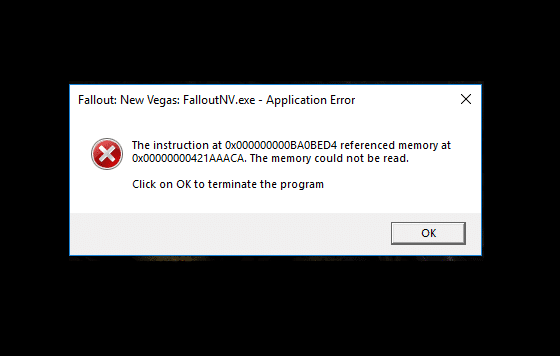
Out of Memory 錯誤在遊戲過程中突然出現,然後是整個遊戲崩潰。根據錯誤的措辭,缺乏記憶似乎是罪魁禍首。但是,在具有足夠內存的系統中同樣會遇到該錯誤。
實際上,這款遊戲是在近十年前開發的,所開發的系統遠不如您正在閱讀本文的系統強大。由於其開發方式,Fallout New Vegas 無法使用超過 2gb 的系統 RAM,因此,即使您安裝了足夠多的 RAM,也可能出現內存不足錯誤。
由於其受歡迎程度,遊戲玩家提出了多個模塊來幫助提高 Fallout New Vegas 的 RAM 利用率並解決錯誤。已報告為大多數用戶解決此問題的兩個模塊是4GB Patch 和 Stutter Remover。兩者的安裝過程可以在下面找到。
在開始安裝 mods 之前,您需要弄清楚 Fallout New Vegas 的安裝位置。如果您通過 Steam 安裝遊戲,則可以使用瀏覽本地文件功能。如果您不是從 Steam 安裝它,請在文件資源管理器中窺探,直到找到安裝文件夾。
要找出 Fallout New Vegas 安裝文件夾的位置(如果從 Steam 安裝):
1.雙擊桌面快捷方式啟動 Steam 應用程序。如果您沒有快捷方式圖標,只需在 Windows 搜索欄中搜索 Steam(Windows 鍵 + S),然後在搜索結果返回時單擊打開。

2. 單擊Steam 應用程序窗口頂部的庫 。
3. 在這裡,您可以看到與您的 Steam 帳戶相關聯的所有遊戲和工具。找到 Fallout New Vegas 並右鍵單擊它。從菜單中選擇屬性 。
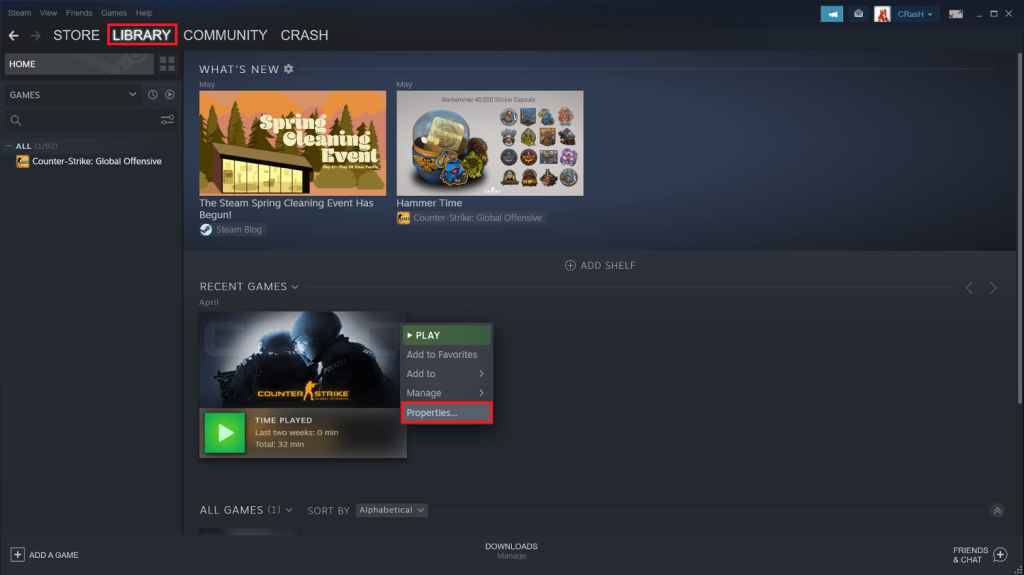
4. 切換到“ 屬性”窗口的“本地文件”選項卡,然後單擊“ 瀏覽本地文件...” 按鈕。
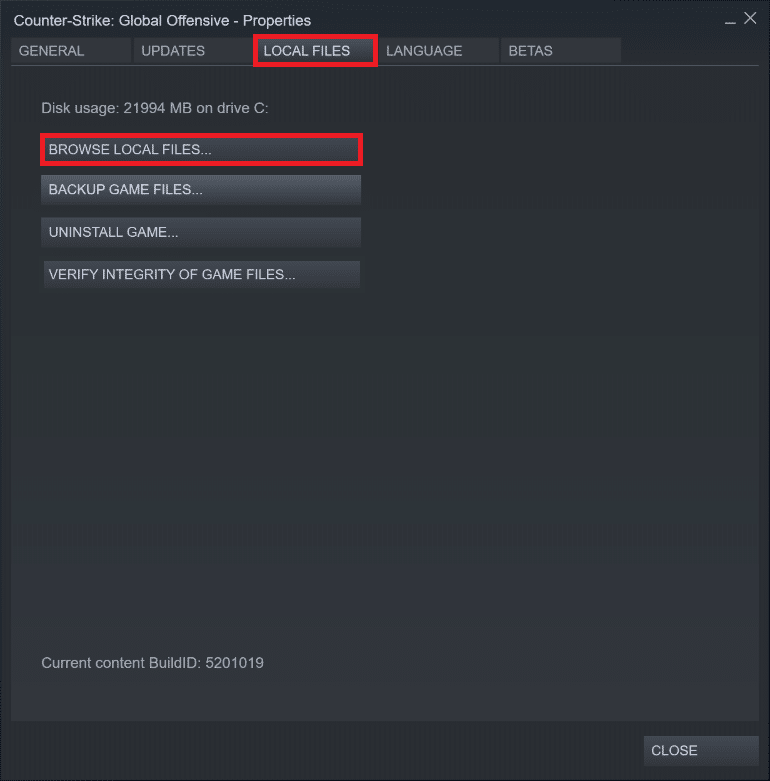
5、 打開一個新的文件瀏覽器窗口,你會直接進入Fallout New Vegas的安裝文件夾。默認位置(如果您已通過 Steam 安裝遊戲)通常為 C > ProgramFiles(x86) > Steam > SteamApp > common > Fallout New Vegas。
6.另外,請確保您的計算機上安裝了VC++ Runtime Redistributable x86(控制面板 > 程序和功能)。
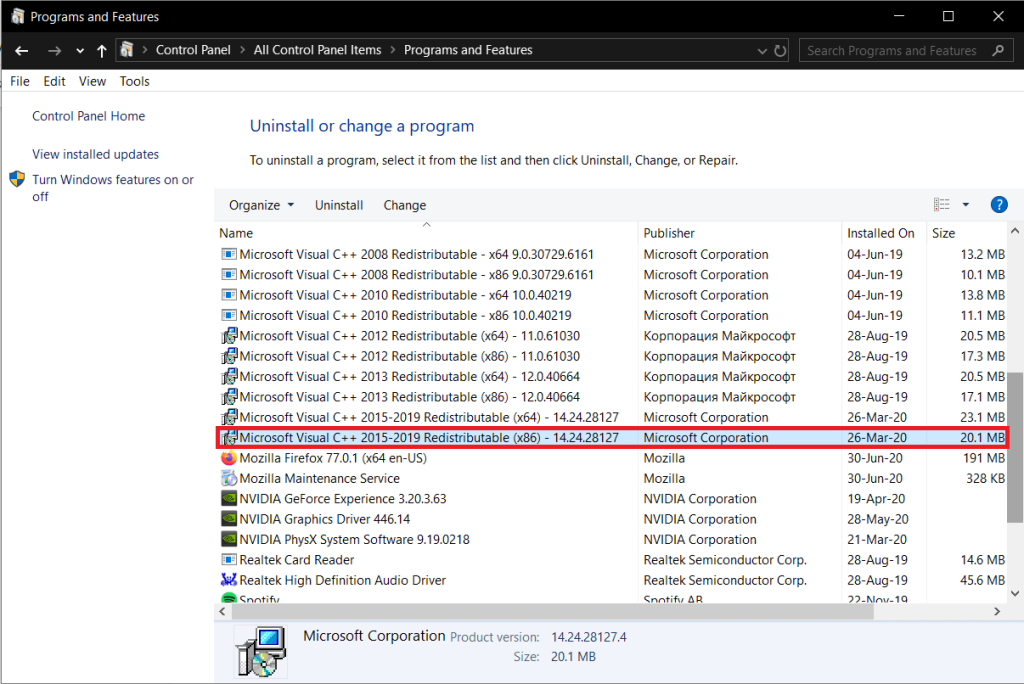
您需要安裝以解決輻射新維加斯錯誤的第一個 mod是 4GB 補丁。顧名思義,該工具/模組允許遊戲使用 4GB 的虛擬內存地址空間,從而解決內存不足錯誤。4GB 補丁通過啟用大地址感知可執行標誌來實現這一點。安裝 4GB 補丁模組:
1. 顯而易見,我們將首先下載 4GB 補丁工具的安裝文件。頭部到FNV 4GB修補程式在輻射新維加斯 在您的首選Web瀏覽器。
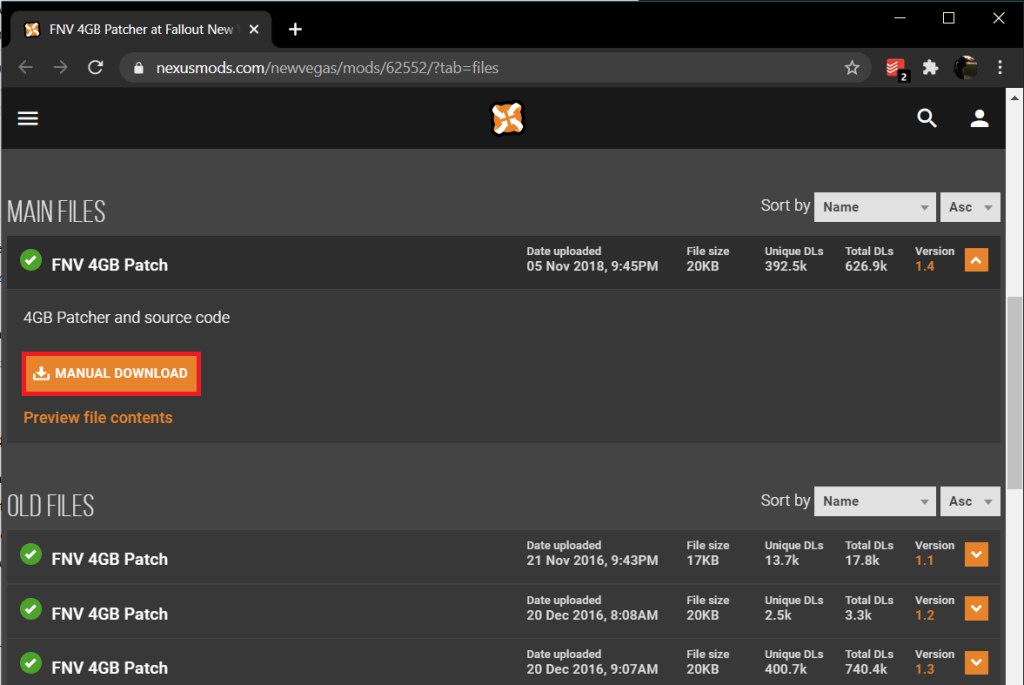
2. 在網頁的文件選項卡下,單擊手動下載以開始下載過程。
3. 您實際上需要登錄才能從網站下載任何文件。因此,如果您已經擁有 Nexus Mods 帳戶,請登錄;否則,註冊一個新帳戶(別擔心,創建一個新帳戶是完全免費的)。
4. 單擊已下載文件旁邊的箭頭,然後選擇在文件夾中顯示 或導航到計算機上的下載文件夾。
5.下載的4GB補丁文件為.7z格式,我們需要解壓其內容。因此,右鍵單擊該文件 並從隨後出現的上下文菜單中選擇 Extract to...。
6.我們需要將內容解壓到Fallout New Vegas遊戲的安裝文件夾中。因此,相應地設置提取目的地。如前所述,Fallout New Vegas的默認安裝地址是 C>ProgramFiles(x86)>Steam>SteamApp>common>FalloutNewVegas。
7. 提取所有 .7z 文件內容後,打開 Fallout New Vegas 安裝文件夾並找到FalloutNVpatch.exe 文件。 右鍵單擊 該文件並選擇以管理員身份 運行。
8. 接下來,在 Fallout New Vegas 文件夾中,使用資源管理器窗口右上角的搜索框搜索 .ini 文件。
9. 您需要更改 Fallout New Vegas 文件夾中每個 .ini 文件的屬性。右鍵單擊 .ini 文件,然後從隨後出現的菜單中選擇“屬性 ”。在 Attributes 下的 General 選項卡中,選中/勾選Read-only旁邊的框 。單擊“ 應用” 保存修改並關閉“屬性”窗口。
10. 對文件夾中的所有 .ini 文件重複上述步驟。為了使該過程更快一點,請在選擇文件後使用鍵盤組合 Alt + Enter 訪問文件的屬性窗口。
執行完上述所有步驟後,打開 Steam 並啟動 Fallout New Vegas 遊戲以檢查內存不足是否仍然存在(儘管不太可能)。
除了 4GB Patch mod 外,遊戲玩家還一直在使用 Nexus mod 中的 Stutter Remover mod 來解決在低端系統中玩 Fallout New Vegas 時遇到的性能問題。
1. 與之前的方法一樣,我們需要先獲取安裝文件。在 新的瀏覽器選項卡中打開New Vegas Stutter Remover,然後單擊 “文件”選項卡下的“手動下載”。
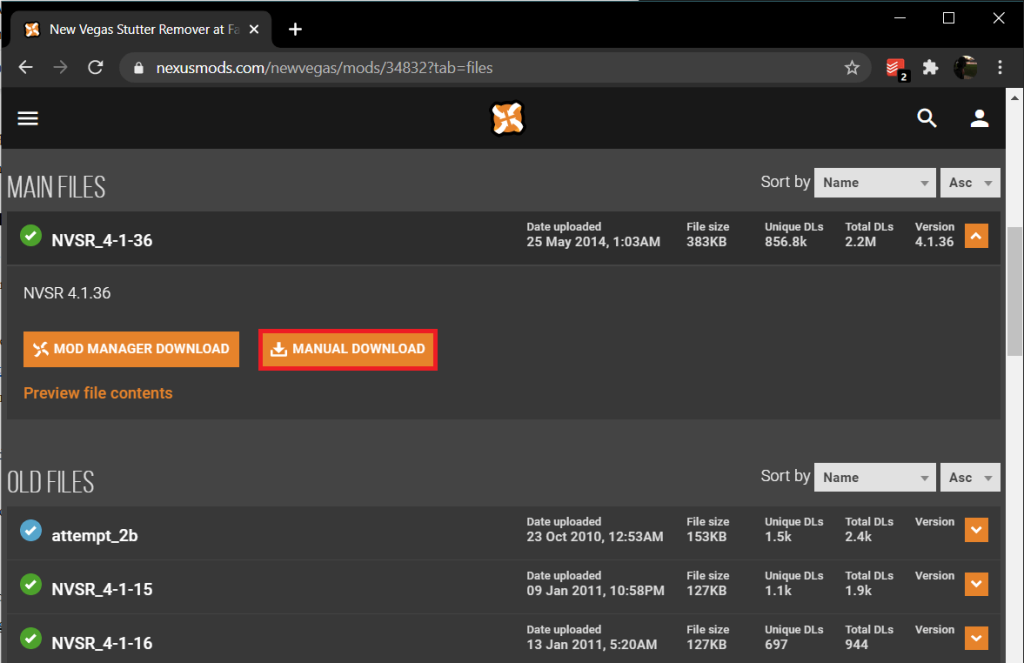
注意:同樣,您需要登錄您的 Nexus Mods 帳戶才能下載文件
2. 找到下載的文件並右鍵單擊 它。 從上下文菜單中選擇“ 在此處提取”。
3. 打開解壓後的文件夾(名為 Data)並向下導航到以下路徑:
數據 > NVSE > 插件。
4. 按鍵盤上的ctrl + A選擇Plugins 文件夾中的 所有文件。 選擇後,右鍵單擊文件並從菜單中選擇 複製 或按 Ctrl + C。
5. 按 Windows 鍵 + E 打開一個新的資源管理器窗口並 導航到 Fallout New Vegas 文件夾。同樣,該文件夾位於 C > ProgramFiles(x86) > Steam > SteamApp > common > Fallout New Vegas。
6. 您會在 Fallout New Vegas 主文件夾中找到一個名為 Data 的子文件夾。雙擊打開數據文件夾。
7. 右鍵單擊 Data 文件夾內的空白區域,然後選擇New ,然後 選擇Folder (或在 Data 文件夾內按 Ctrl + Shift + N)。將新文件夾命名為 NVSE。
8. 打開新創建的 NVSE 文件夾並在其中創建一個名為 Plugins的子文件夾 。
9. 最後,打開 Plugins 文件夾,右鍵單擊 任意位置並選擇 粘貼 (或按 Ctrl + V)。
通過 Steam 啟動輻射新維加斯,繼續您在後世界末日世界的旅程,不會有任何錯誤。
受到推崇的:
我希望本指南對您有所幫助,並且您能夠修復 Fallout New Vegas Out of Memory 錯誤。此外,讓我們知道哪種方法適合您,如果您對指南有任何疑問,請隨時使用評論部分與我們聯繫。
在本文中,我們將指導您如何在硬碟發生故障時重新造訪硬碟。讓我們一起來看看吧!
乍一看,AirPods 和其他真無線耳機沒什麼兩樣。但當一些鮮為人知的功能被發現後,一切都改變了。
蘋果推出了 iOS 26,這是一個重大更新,具有全新的磨砂玻璃設計、更聰明的體驗以及對熟悉應用程式的改進。
學生需要一台特定類型的筆記型電腦來學習。它不僅要性能強大,能夠出色地完成所選專業,還要小巧輕便,方便全天攜帶。
在 Windows 10 中新增印表機很簡單,儘管有線設備的過程與無線設備的過程不同。
眾所周知,RAM 是電腦中非常重要的硬體部件,它充當處理資料的內存,並且是決定筆記型電腦或 PC 速度的關鍵因素。在下面的文章中,WebTech360 將向您介紹一些在 Windows 上使用軟體檢查 RAM 錯誤的方法。
智慧電視確實風靡全球。憑藉如此多的強大功能和互聯網連接,科技改變了我們觀看電視的方式。
冰箱是家庭中常見的家用電器。冰箱通常有 2 個隔間,冷藏室寬敞,並且每次使用者打開時都會自動亮燈,而冷凍室狹窄且沒有燈。
除了路由器、頻寬和乾擾之外,Wi-Fi 網路還受到許多因素的影響,但也有一些智慧的方法可以增強您的網路效能。
如果您想在手機上恢復穩定的 iOS 16,這裡是卸載 iOS 17 並從 iOS 17 降級到 16 的基本指南。
酸奶是一種美妙的食物。每天吃優格好嗎?每天吃酸奶,你的身體會發生怎樣的變化?讓我們一起來了解一下吧!
本文討論了最有營養的米種類以及如何最大限度地發揮所選米的健康益處。
制定睡眠時間表和就寢習慣、更改鬧鐘以及調整飲食都是可以幫助您睡得更好、早上準時起床的一些措施。
請租用! Landlord Sim 是一款適用於 iOS 和 Android 的模擬手機遊戲。您將扮演一個公寓大樓的房東,開始出租公寓,目標是升級公寓的內部並為租戶做好準備。
取得浴室塔防 Roblox 遊戲代碼並兌換令人興奮的獎勵。它們將幫助您升級或解鎖具有更高傷害的塔。













